Unter Windows lassen sich Dateiserver recht einfach auf neue Betriebssystemversionen oder einen anderen Server migrieren. Die nachfolgend beschrieben Vorgehensweise funktioniert ab Windows NT.
Zunächst müssen die Daten vom alten auf das neue System kopiert werden.
Dazu stehen mehrere Möglichkeiten zur Verfügung, z.B. über ein Backup-Programm.
In diesem Beispiel wird ein kleines Skript und das Tool “Robocopy” von Microsoft verwendet.
Robocopy ist ab Windows Vista und Windows Server 2008 in den Bordmitteln vorhanden.
Für Windows XP und Windows Server 2003 kann es aus dem “Windows Server 2003 Ressource Kit” entpackt bzw. installiert werden.
Das Skript kann dann z.B. so aussehen:
@echo off
set source=E:\Daten
set destination=\\NEUERFILESERVER\Daten
robocopy “%source%” “%destination%” /MIR /COPYALL /NP /R:1 /TEE /LOG:report.txt
Mit diesen Optionen kopiert Robocopy alle Dateien und Ordner inkl. aller Berechtigungen.
Wichtig: Es werden nur die Daten kopiert, die gerade nicht verwendet werden. D.h. geöffnete Dateien werden nicht kopiert. Für die Migration ist also ein Zeitfenster notwendig, wo niemand auf dem Dateiserver arbeitet. Der Benutzer, der das Skript ausführt muss die notwendigen Berechtigungen auf beiden Servern haben um die Daten Lesen und Schreiben zu können.
Tipp: Man kann das Skript, um das Groß an Daten zu kopieren, einmal über Nacht laufen lassen und dann ein zweites Mal zum eigentlichen Migrationszeitpunkt. Der zweite Durchlauf geht wesentlich schneller, da nur noch die geänderten Daten kopiert werden.
Um nun die eigentlichen Freigaben und deren Berechtigungen zu exportieren,
öffnet man den Registrierungs-Editor auf dem alten Dateiserver und wechselt zum Schlüssel
HKLM\SYSTEM\CurrentControlSet\services\LanmanServer
Den Schlüssel “Shares” mit der rechten Maustaste anklicken und auf “Exportieren” klicken. Die *.reg-Datei auf den neuen Dateiserver kopieren und mit einem Doppelklick importieren.
Achtung: Sollten auf dem neuen Dateiserver die Daten nicht auf dem gleichen Laufwerk liegen, muss zunächst der Pfad in der Registrierung für jede Freigabe angepasst werden.
Anschließend den Dienst “Server” oder das gesamte System neu starten.
Damit ist die Migration abgeschlossen.
Alternativ kann man auch das “Microsoft File Server Migration Toolkit” verwenden.

Verheiratet, Vater von zwei Kindern, eines an der Hand, eines im Herzen. Schon immer Technik-Freund, seit 2001 in der IT tätig und seit über 15 Jahren begeisterter Blogger. Mit meiner Firma IT-Service Weber kümmern wir uns um alle IT-Belange von gewerblichen Kunden und unterstützen zusätzlich sowohl Partner als auch Kollegen.
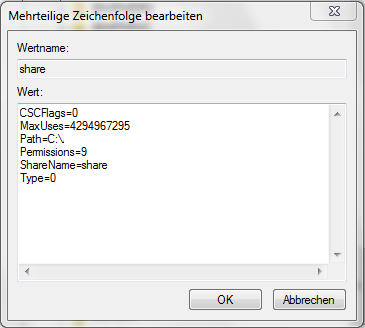
 XING
XING











Guter Artikel !
Schade trotzdem !
Denn die Suche geht weiter …
… nach hilfen zur Datenmigration von Linux nach Windows.
Guter Artikel, Berechtigungen übernehmen funktioniert jedoch nur wenn es sich um Domänen Konten handelt, bei lokalen Konten sind die SID unterschiedlich.
Wenn noch lokale Accounts verwendet werden, dann kann man mit migRaven sehr leicht die Berechtigungen umstellen und in einem Schritt neu setzen lassen.
Viele Grüße, Thomas